在日常工作中,我们经常需要在不同的应用之间传输文件,比如将微信上的文件上传到钉钉。无论是因为工作协作的需要,还是为了在不同平台间共享信息,掌握这一技能都能大大提升我们的工作效率。以下是几种常用的方法,帮助你将微信文件上传到钉钉。
1. 打开微信文件:首先,在微信中点击打开你需要发送到钉钉的文件。
2. 选择发送到其他:在文件打开后,找到并点击“发送到其他”选项。
3. 选择钉钉:在弹出的选项中选择“钉钉”,并点击。
4. 选择钉钉好友:链接到钉钉界面后,选择你需要发送文件的钉钉好友。

5. 完成发送:点击发送后,界面会显示微信转发过来的文件,至此,文件已成功发送到钉钉。
1. 找到微信文件:在微信中找到你需要上传的文件,长按文件,在弹出的菜单中选择“其它应用打开”。
2. 保存到钉钉云盘:在新弹出的窗口中选择“保存到钉钉云盘”,并确认“仅一次”。
3. 选择私人盘:进入钉钉云盘后,选择“私人盘”并点击“保存到这里”。
4. 查看文件:在钉钉的私人盘里面即可看到已保存的文件。
1. 打开钉钉文件:首先,在钉钉上打开你想要分享的文件,并在最下方点击“下载”。
2. 下载并打开文件:下载完毕后,点击“打开”。
3. 分享到app:在打开的文件页面,点击“分享到app”,并选择你想要分享的app(如微信)或好友。
1. 打开钉钉协作功能:在钉钉中选择下方的“协作”,然后点击上方的“文档”。
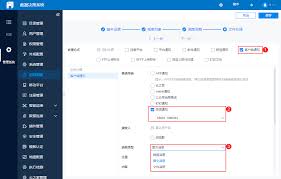
2. 选择文件并分享:在文档页面中,选择你想要发送到微信的文件,并点击右边的“三点图标”。在弹出的窗口中选择“分享”,然后选择分享私密连接中的“微信”。
3. 完成分享:选择一个要分享的微信好友,并点击“分享”。回到微信,即可看到钉钉文件已成功地发送到微信上(此方法为反向操作,但步骤类似,可逆向操作实现微信文件到钉钉的传输)。
通过以上几种方法,你可以轻松地将微信文件上传到钉钉,无论是直接发送、通过云盘保存还是下载后分享,都能满足不同场景下的需求。希望这些方法能帮助你更高效地管理你的工作文件。
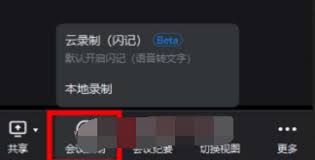
钉钉作为一款广泛应用于企业和团队的沟通协作工具,其视频会议功能深受用户喜爱。但有时候,我们可能因为各种原因错过了会议,或者需要回顾会议内容。这时,钉钉会议的回放功能就显得尤为重要。那么,钉钉会议的回放究竟在哪里看呢?以下从多个维度为您详细解答。一、会议录制的前
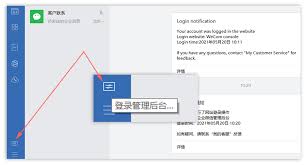
在企业微信的日常管理中,随着员工职位的变动、离职或项目需求的变化,回收员工的操作权限成为了一项必不可少的任务。那么,如何高效地回收员工的操作权限呢?本文将为你详细解读!一、登录企业微信管理后台首先,你需要登录企业微信的管理后台。这是回收权限的第一步,也是后续操

钉钉作为一款广泛应用于企业和团队的沟通协作工具,经常需要在不同的账号之间进行切换,特别是在多角色管理或多个项目参与时。以下是关于如何在钉钉中切换账号登录的详细步骤指南。方法一:通过退出登录后重新登录切换账号1.打开钉钉应用:首先,在手机上打开钉钉应用。2.进入
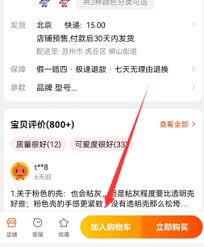
随着移动支付的普及,越来越多的人开始倾向于使用微信支付进行日常消费。然而,有些用户发现,在淘宝网购物时,微信支付似乎并不是一个直观的选择。本文将详细介绍如何在淘宝网上通过微信来完成支付,帮助你轻松购物。准备工作在开始之前,请确保你的手机上已经安装了最新版本的微

钉钉作为一款广泛应用于企业管理的即时通讯和办公协同软件,其打卡功能在员工日常考勤中发挥着重要作用。然而,不少用户反映在使用钉钉打卡时遇到了信息延迟的问题。本文将全面解析钉钉打卡信息延迟的原因,并提供相应的解决方案,帮助用户更好地理解和应对这一问题。一、钉钉打卡